La plateforme de stockage en ligne OneDrive est maintenant totalement intégrée à Windows 10. Si vous faites partie de ceux qui préfèrent utiliser des services concurrents tels que Google Dive, Dropbox, ou si vous n’aimez pas héberger vos données dans les nuages, vous aimeriez peut-être supprimer cette intégration avec Windows 10. Voici un petit tutoriel pour vous expliquer comment faire.
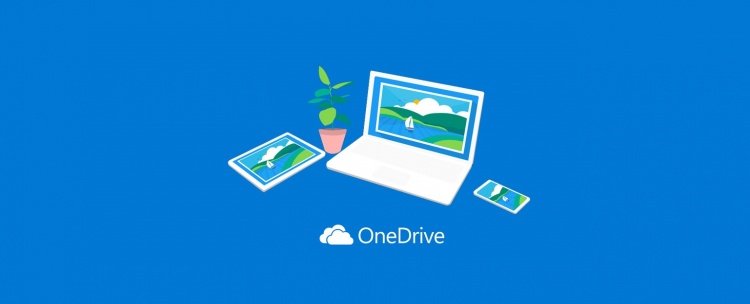
OneDrive, c’est quoi ?
OneDrive est une excellente plateforme de stockage basée sur le Cloud conçue par Microsoft. Autant destinée aux particuliers qu’aux entreprises, elle permet très facilement de sauvegarder des photos, documents ou toutes autres données en ligne. Dès lors que vous ajoutez un fichier à votre espace OneDrive, ce fichier devient potentiellement accessible sur l’ensemble de vos appareils informatiques (ordinateur portable, smartphone, tablette, etc.). Vous pouvez même partager certains fichiers avec votre famille ou vos amis facilement ou placer du contenu sensible dans le coffre-fort.
En version gratuite, Microsoft OneDrive met à la disposition de chaque utilisateur, un espace de stockage de 5 Go. Toutefois, il est possible d’accroître la capacité en optant pour une version payante. La solution adoptée par bon nombre d'utilisateurs est d’opter pour un abonnement Microsoft 365 Famille, qui permet à 6 personnes du même foyer de profiter chacune d’un espace de stockage de 1To sur OneDrive, tout en profitant des logiciels de la suite Office dont Word, Excel, Outlook, PowerPoint,…
Je vous renvoie sur cette page du site de Microsoft pour découvrir les abonnements. A noter que les tarifs sont parfois plus avantageux sur Amazon. Une version d'essai de 30 jours est également proposée.
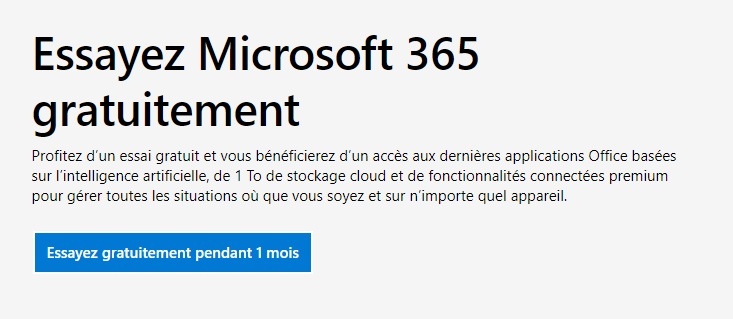
Vous l’aurez compris, OneDrive peut être une excellente stratégie de backup pour ne perdre aucun fichier en cas de problème. Windows 10 suggère d’ailleurs désormais depuis l’Explorateur de Fichiers de sauvegarder automatiquement sur OneDrive tout le contenu situé dans les dossiers Documents, le Bureau ou les Images au cas où votre le disque dur de votre PC lâcherait par exemple. Oui, mais tout le monde ne souhaite pas utiliser cette fonctionnalité, ou utiliser OneDrive tout simplement… Voyons comment le désactiver sur Windows 10 !
Comment désactiver OneDrive ?
Même si les mises à jour de Windows 10 ont intégré de plus en plus nativement OneDrive au sein du système d’exploitation, il reste possible de désactiver OneDrive si ce service ne vous est d’aucune utilité. Pour ce faire :
- Rendez-vous dans la zone de notification à droite de la barre des tâches.
- Repérez l'icône OneDrive et cliquez dessus. Cliquez ensuite sur le bouton « Plus… » puis sur « Paramètres ».
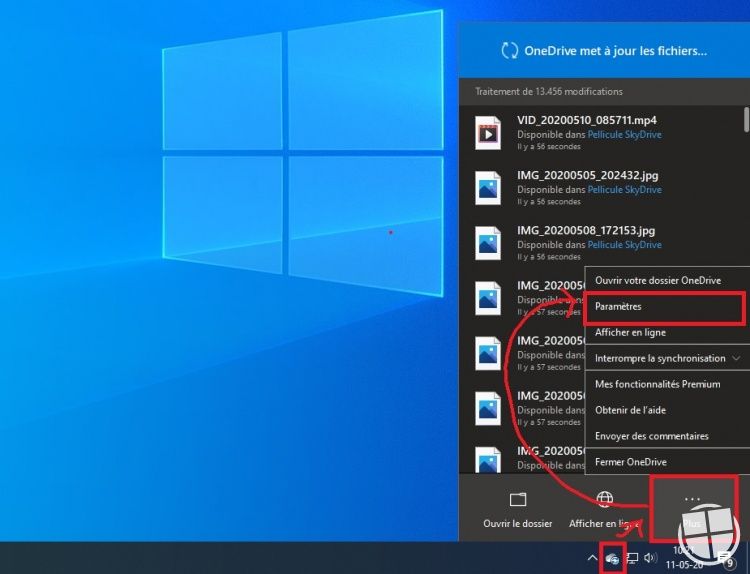
- À ce niveau, vous verrez apparaître une fenêtre. Assurez-vous alors que l’onglet « Compte » soit bien sélectionné.
- Cliquez ensuite sur l’option « Supprimer le lien vers ce PC » et ensuite cliquer sur l’option « Supprimer le lien vers le ce compte ».
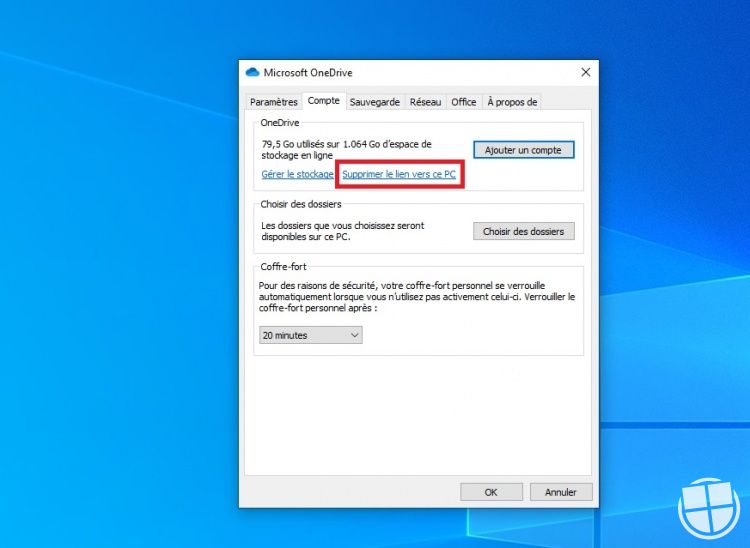
- C’est déjà tout : OneDrive arrêtera de synchroniser les fichiers de votre PC vers le Cloud.
Notez toutefois que toutes les données que vous avez déjà stockées sur les serveurs OneDrive restent accessibles en ligne. Cependant, les nouveaux éléments ne seront plus uploadés. Si vous désirez supprimer du contenu déjà synchronisé, il vous suffit de vous rendre sur le site Web de OneDrive et parcourir les fichiers et dossiers.
Comment désinstaller OneDrive ?
Au cas où vous souhaiteriez supprimer définitivement l’application OneDrive de votre PC, la procédure est très simple puisqu’il suffit de désinstaller l’application. Pour ce faire :
- Rendez-vous dans les Paramètres du PC (appuyez sur le raccourci Windows +i) et sélectionnez Applications
- Dans la liste des applications, recherchez OneDrive
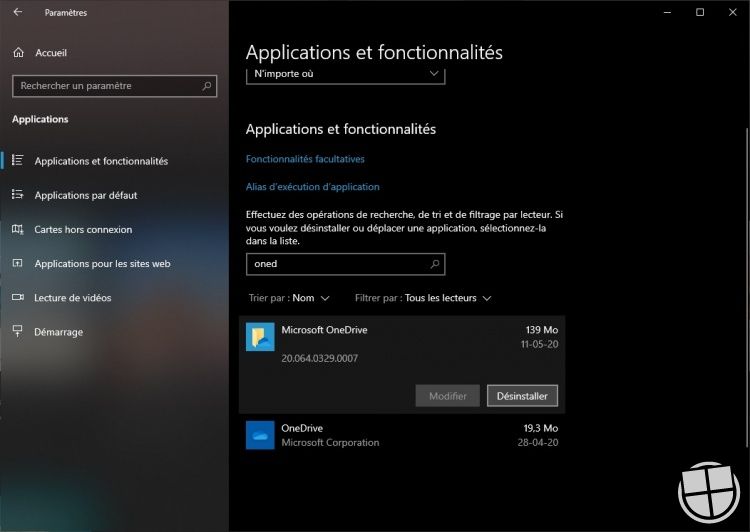
- Appuyez ensuite sur le nom de l’application et cliquez sur Désinstaller
- OneDrive est désormais supprimé de votre PC
Notez que ce processus de désinstallation est réversible. Vous pourrez toujours réinstaller OneDrive si vous le souhaitez en téléchargeant l’application depuis le site de Microsoft.
| 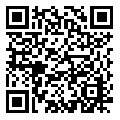 |
Une question sur Windows 10 ?

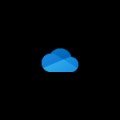

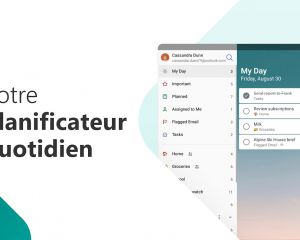

![[MAJ] La version 2004 de Windows 10 peut nuire à votre SSD - résolu](https://www.monwindows.com/images/cache/blog/22825_defragmentation-ssd_300_240.jpg)
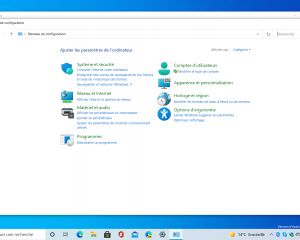
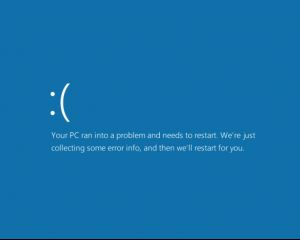
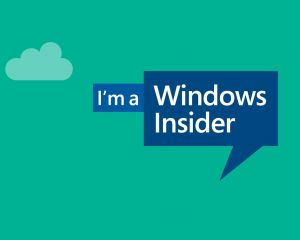

Voir les commentaires